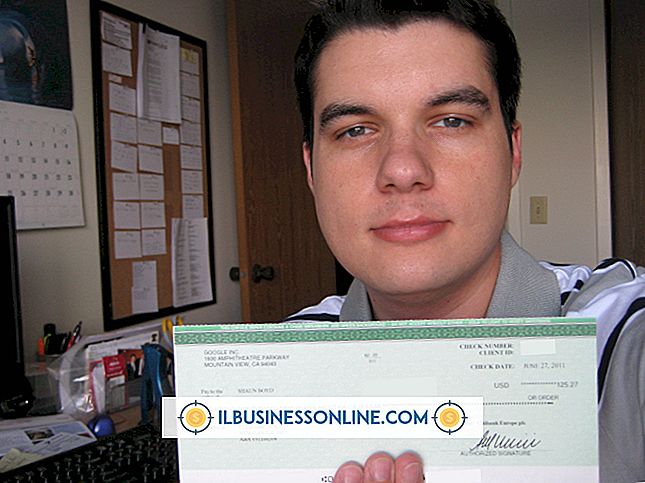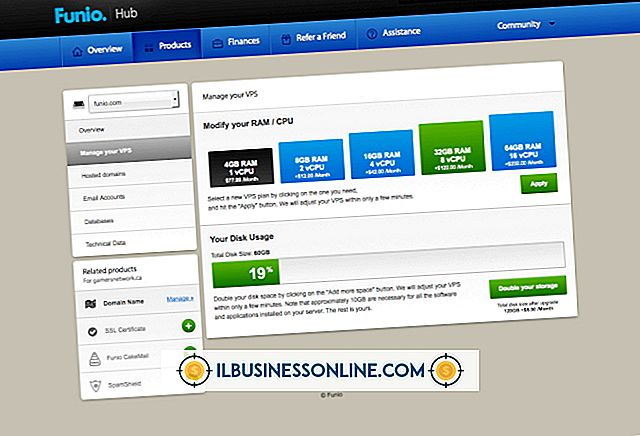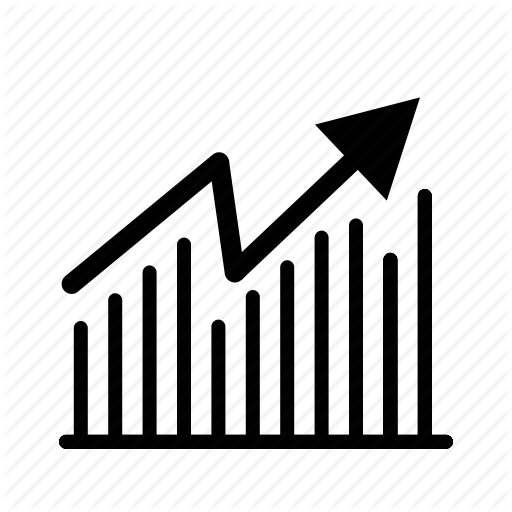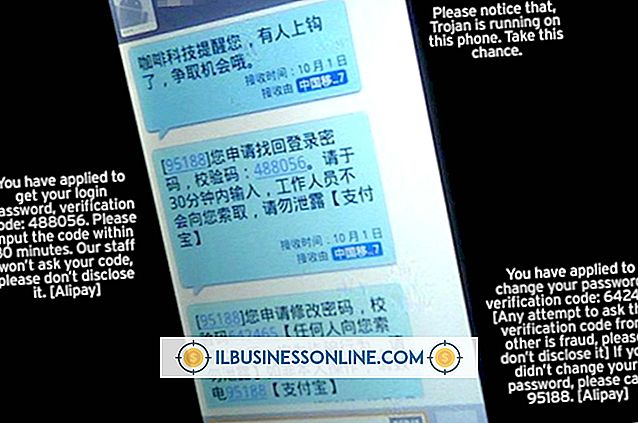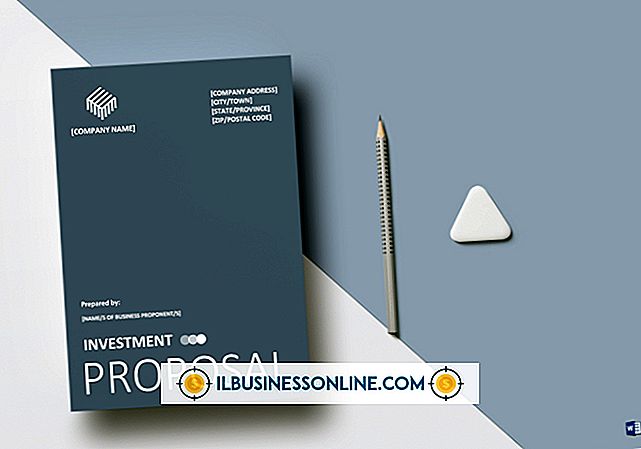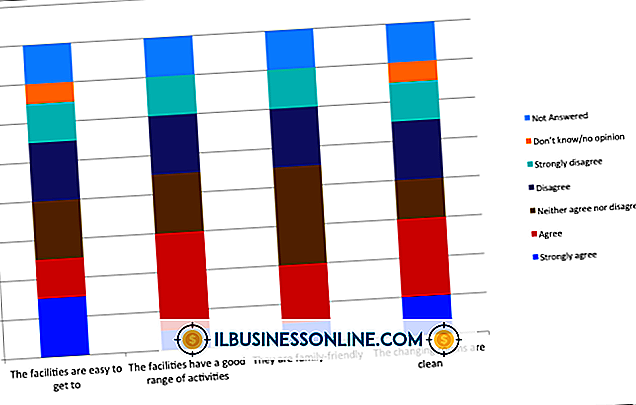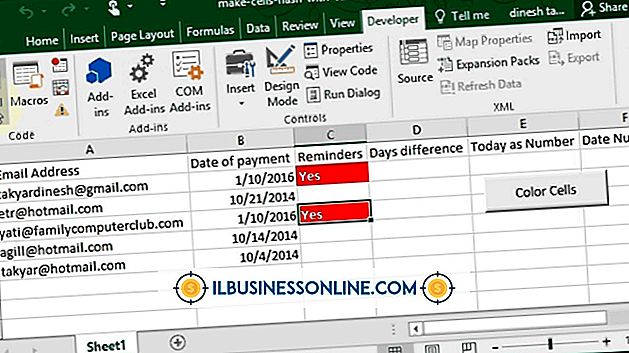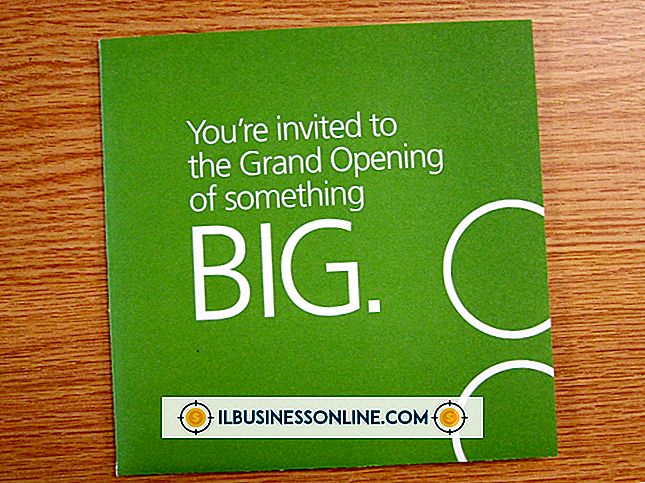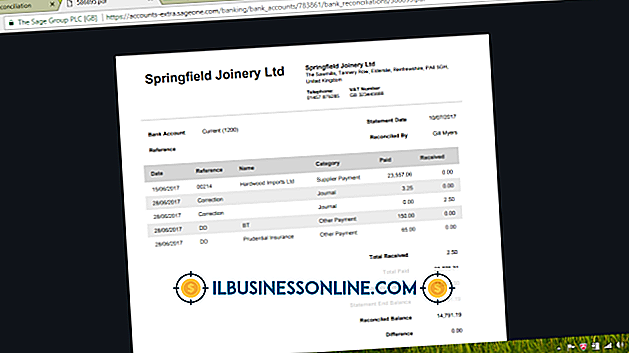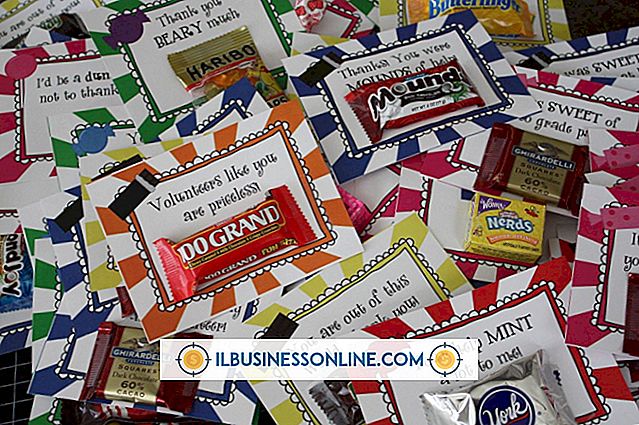Cách nhúng tài liệu Word vào PowerPoint 2000

Các thành phần xuất bản trên máy tính để bàn của Microsoft Office cung cấp một số lợi ích cho chủ sở hữu và nhân viên doanh nghiệp nhỏ, chẳng hạn như khả năng tạo nội dung động, hấp dẫn bằng các công cụ dựa trên đồ họa và văn bản. Ví dụ: PowerPoint, phần mềm trình bày của Microsoft, cho phép nhúng tài liệu Word vào trang chiếu, tiết kiệm thời gian và tiền bạc của công ty bạn bằng cách loại bỏ nhu cầu nhập văn bản của tài liệu theo cách thủ công.
Phương pháp tôi
1.
Mở tài liệu Word mà bạn muốn nhúng vào bản trình bày PowerPoint của mình.
2.
Nhấp vào Xem View xem và chọn Outline Outline từ nhóm Chế độ xem tài liệu.
3.
Đặt tiêu đề đầu tiên của trang chiếu sẽ chứa tài liệu Word được nhúng của bạn ở mức đầu tiên bằng cách kéo tiêu đề sang bên trái của vị trí ban đầu. Chọn đoạn bạn muốn nhúng vào slide và đặt nó ở mức hai mức thụt lề bằng cách kéo nó sang bên phải vị trí ban đầu của nó. Tiếp tục quy trình này với phần còn lại của tài liệu Word.
4.
Nhấp vào Tập tin và sau đó, vào đó Lưu vào Lưu, Như và mở menu thả xuống "Lưu dưới dạng". Chọn "Định dạng văn bản có định dạng" và nhấp vào Lưu Lưu.
5.
Mở bản trình bày PowerPoint sẽ chứa tài liệu Word được nhúng. Điều hướng đến slide nơi bạn muốn nhúng tài liệu.
6.
Nhấp vào Xem Chế độ xem và di con trỏ chuột lên "Chính" để mở menu thanh bên. Chọn slide Slide Master cứng từ menu sidebar.
7.
Đặt kích thước phông chữ thành 12 điểm để ngăn văn bản tài liệu của bạn vượt ra ngoài cạnh của slide mà nó được nhúng. Bạn có thể điều chỉnh kích thước văn bản của tài liệu Word sau khi bạn nhúng nó.
số 8.
Nhấp vào Xem Chế độ | Trình sắp xếp slide | Chèn vào và chọn "Các slide từ Outline."
9.
Duyệt tìm tài liệu Word bạn đã lưu ở Định dạng văn bản có định dạng và nhấp vào nó. Nhấp vào Chèn Chèn.
Phương pháp II
1.
Mở bản trình bày PowerPoint sẽ chứa tài liệu Word được nhúng và điều hướng đến trang chiếu nơi tài liệu sẽ xuất hiện.
2.
Nhấp vào Chèn Chèn Chèn và sau đó nhấp vào Đối tượng.
3.
Cuộn qua menu "Loại đối tượng" và chọn "Tài liệu Microsoft Word."
4.
Chọn hộp "Tạo từ tệp". Bấm vào Duyệt qua.
5.
Nhấp vào OK OK, trong hộp thoại Chèn Đối tượng.